MFC-L6900DW(T)
Veelgestelde vragen en probleemoplossing |
Kopiëren op beide zijden van het papier (tweezijdig kopiëren)
- U moet uit de volgende opties een tweezijdige kopieerlay-out kiezen voordat u tweezijdig kunt beginnen te kopiëren.
- De lay-out van uw originele document bepaalt welke tweezijdige kopieerlay-out u moet kiezen.
- Als u de functie automatisch tweezijdig kopiëren wilt gebruiken, moet u uw document in de ADF (automatische documentinvoer) plaatsen.
- Als u handmatig tweezijdige kopieën maakt van een tweezijdig document, gebruikt u de glasplaat.
- Selecteer papier van A4-formaat wanneer u de optie voor tweezijdig kopiëren gebruikt.
- Staand
- Tweezijdig naar tweezijdig
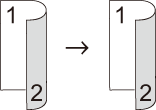
- Enkelzijdig naar tweezijdig (lange zijde omdraaien)
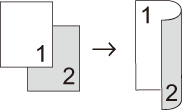
- Enkelzijdig naar tweezijdig (korte zijde omdraaien)
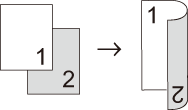
- Liggend
- Tweezijdig naar tweezijdig
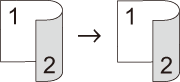
- Enkelzijdig naar tweezijdig (lange zijde omdraaien)
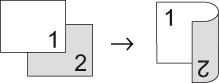
- Enkelzijdig naar tweezijdig (korte zijde omdraaien)
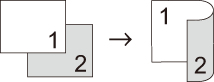
- Plaats uw document.
- Druk op
 [Kopie].
[Kopie]. - Voer het aantal kopieën in.
- Druk op .
- Ga op een van de volgende manieren te werk:
(DCP-L6600DW/MFC-L5750DW/MFC-L6800DW/MFC-L6900DW)
Als u automatisch tweezijdige kopieën wilt maken van een tweezijdig document, drukt u op [2-zijdig⇒2-zijdig].
 Plaats uw document in de ADF (automatische documentinvoer) om de functie voor automatisch tweezijdig kopiëren te gebruiken.
Plaats uw document in de ADF (automatische documentinvoer) om de functie voor automatisch tweezijdig kopiëren te gebruiken.(DCP-L5500DN/MFC-L5700DN)
Als u handmatig tweezijdige kopieën wilt maken van een tweezijdig document, drukt u op [2-zijdig⇒2-zijdig].
 Gebruik de glasplaat om handmatig tweezijdige kopieën van tweezijdige documenten te maken.
Gebruik de glasplaat om handmatig tweezijdige kopieën van tweezijdige documenten te maken.Als u tweezijdige kopieën wilt maken van een enkelzijdig document, volgt u de onderstaande stappen:
- Druk op [Lay-out] en vervolgens op [Lange zijde omslaan] of [Korte zijde omslaan] om de lay-outopties te wijzigen.
- Druk op [1-zijdig⇒2-zijdig].
- Druk op [OK] wanneer u klaar bent.
- Druk op [Start].
Als u het document in de ADF (automatische documentinvoer) hebt geplaatst, scant de machine de pagina's en begint deze vervolgens met afdrukken.
- Als u de glasplaat gebruikt, herhaalt u de volgende stappen voor elke pagina van het document:

Voor een tweezijdig document draait u het blad om langs de lange zijde om de andere zijde te scannen.
- Plaats de volgende pagina op de glasplaat en druk vervolgens op [Doorgaan] om de pagina te scannen.
- Wanneer alle pagina's zijn gescand, drukt u op [Voltooien].
